Cómo restablecer la contraseña de la cuenta de Windows 10 desde la pantalla de inicio de sesión

Oh, olvidaste la contraseña de la PC. Sin preocupaciones. Microsoft simplifica el restablecimiento de su cuenta de Microsoft con Windows 10 Fall Creators Update.
¿Has estado en una situación donde perdiste o¿Olvidó su contraseña para su máquina con Windows 10? No se preocupe, todos hemos estado allí en algún momento u otro y Microsoft está facilitando el restablecimiento de su código con Windows 10 Fall Creators Update (versión 1709). Ahora, desde la pantalla de bloqueo, tiene la opción de restablecer la contraseña de su cuenta de Microsoft.
Restablezca la contraseña de su cuenta de Windows 10
Desde la pantalla de inicio de sesión, haga clic en el enlace "Olvidé mi contraseña" debajo del campo de contraseña.
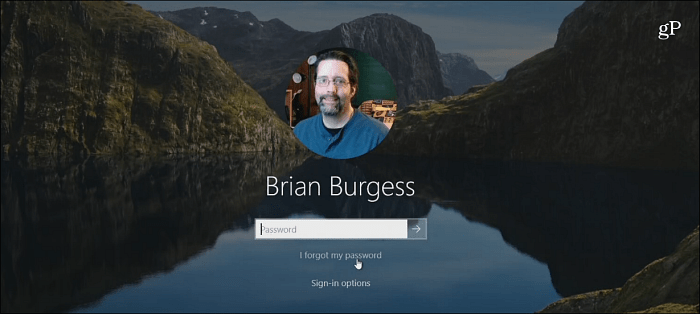
La dirección de correo electrónico de su cuenta de Microsoftestar en el campo de la cuenta. Si tiene varias cuentas de Microsoft, asegúrese de escribir la correcta. Y luego verifique el código Captcha para verificar que no es un robot.
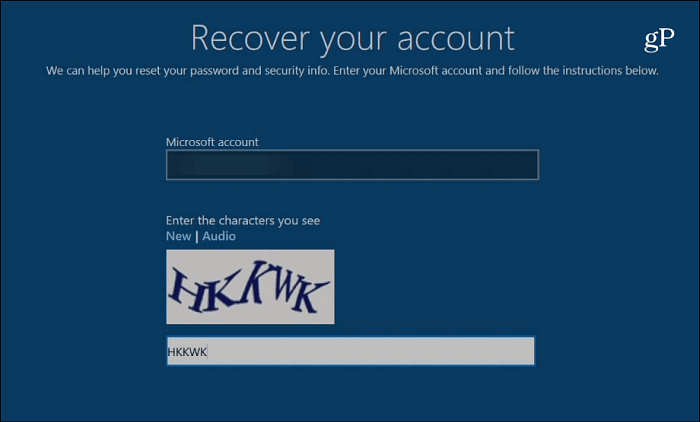
Luego deberá seleccionar la dirección de recuperaciónde la lista desplegable y complete la parte oculta de su correo electrónico que se muestra en la pantalla. Si no tiene configurado un correo electrónico de recuperación, se lo dirigirá a live.com/acsr para recuperar su cuenta.
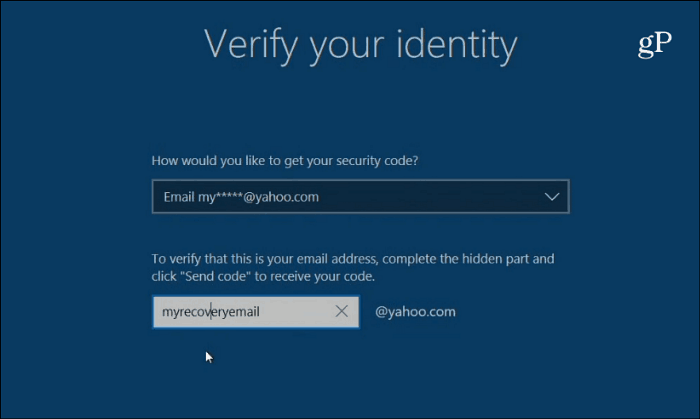
Luego, desde su teléfono u otra computadora, verifique el correo electrónico de recuperación que eligió y encuentre el código de cuenta, luego escríbalo en el campo para verificar su identidad.
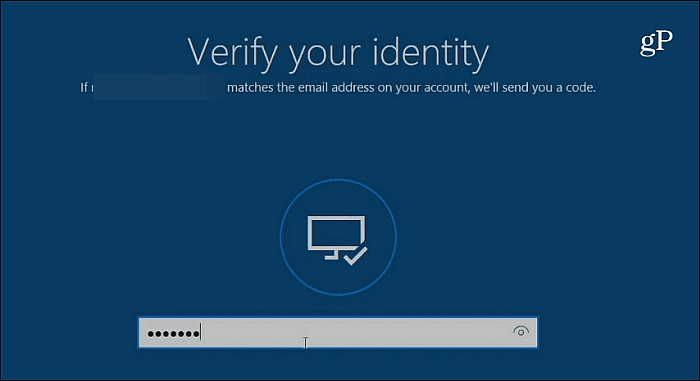
Después de eso, pasarás por unos cuantos más.pasos. Escriba una nueva contraseña que le gustaría usar y haga clic en Siguiente para continuar. Recibirá un mensaje que le informará que el cambio de contraseña fue exitoso y volverá a la pantalla de inicio de sesión. Escriba la nueva contraseña que acaba de crear para ingresar a su máquina.
Esta nueva experiencia sutil pero útil hace queEs más fácil iniciar el proceso de restablecimiento de contraseña. Tenga en cuenta que esto cambia la contraseña de su cuenta de Microsoft en todas partes. Por lo tanto, la próxima vez que inicie sesión en Bing, Outlook.com u otros servicios de Microsoft, deberá usar la nueva contraseña.
¿Alguna vez ha olvidado su contraseña para su PC en versiones anteriores de Windows? Háganos saber su historia de cuánto tiempo le llevó finalmente regresar.





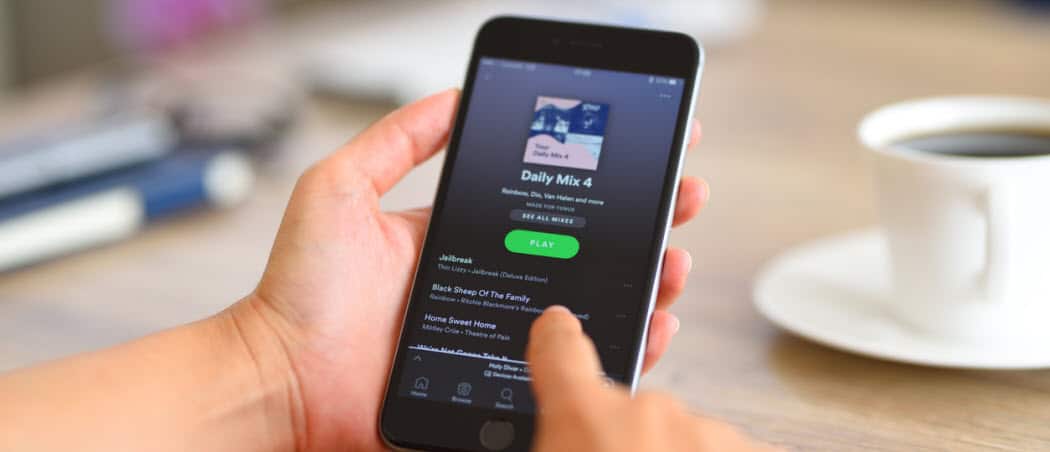




Deja un comentario